Excelの小ネタ集
android-x86_64-5.1-rc1をVirtualBox仮想マシンにインストールしてみたかった
現状の結論
インストールできなかった。
やってみたこと
- android-x86_64-5.1-rc1.imgをダウンロードしてくる。
- android-x86_64-5.1-rc1.img→android-x86_64-5.1-rc1.isoに変名しておく。
- 仮想マシンをLinux/Other Linux x64で作成する。
- EFIを有効化。
- ストレージにSATAコントローラを追加し、CD/DVDドライブとHDDをSATAに繋ぎ直す。
- CD/DVDドライブにandroid-x86_64-5.1-rc1.isoをマウント。
- 起動してみる→EFI Shellが出ちゃう。
色々検索してみたものの、EFI有効化して普通にインストールって内容しかでてこない。
ちなみに
android-x86-5.1-rc1.isoのほうは前回の記事:VirtualBox 4.3.34にandroid-x86-4.4-r4環境を構築する - ボクノティップスと同様な手順でインストール可能。
ただし、なんか色々不具合がありそうな感じ。おとなしく正式リリースを待ったほうがいいかなー。
Smart Launcherをいじる
はてブアプリを使った投稿テストを兼ねて、Androidアプリの記事をば。
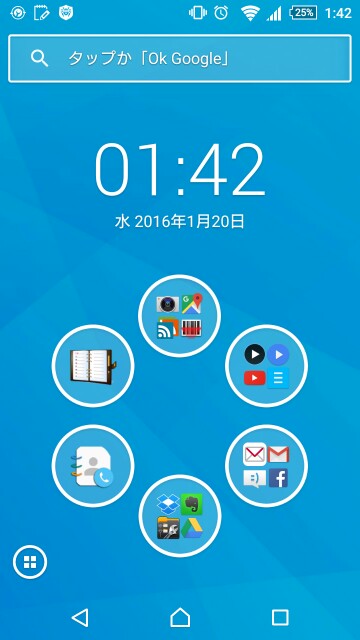
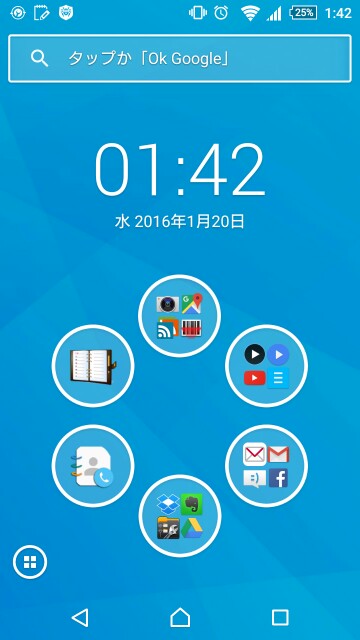
Smart Launcherの特徴
- ホーム画面の何もないところをロングタップすると、メニューが表示される
- テーマをタップする

- 保存してあるテーマから選ぶ。新たに追加する場合は、ダウンロードをタップ

- ほしいテーマを選び、Playストアからインストールする。無料版の中から選びたい場合、スイッチをタップすると無料版のみリストアップできる。

アイコンパックの導入方法
- Playストアでicon packで検索するなどして、導入したいアイコンパックをインストールしておく。
- ランチャーの設定→ホーム画面→バブル:アイコンパックとたどって、アイコンパックを選択する。
- ランチャーの設定→ドロワー設定→アイコンパックとたどって、アイコンパックを選択する。


